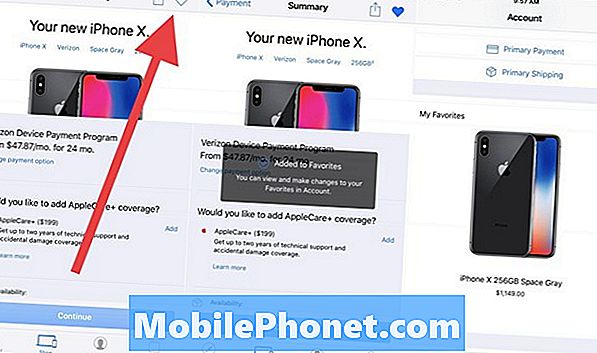De foutmelding "Helaas is Contacten gestopt" op uw Samsung Galaxy # S8-smartphone geeft aan dat de ingebouwde app die uw contactenlijst beheert, crasht. Hoewel het duidelijk een app-probleem is omdat een app crasht, kan dit een teken zijn van een serieuzer firmwareprobleem. Het is daarom nodig om het apparaat op te lossen, zodat u weet wat het echte probleem met uw telefoon is.

Probleemoplossen: Het doel van deze probleemoplossing is dat we weten wat er met uw telefoon gebeurt, zodat we onmiddellijk kunnen zien of dit iets te maken heeft met de firmware of slechts een klein app-probleem. Als dit het eerste is, moet u onderhandelen over een vervanging omdat het een serieus probleem is en niemand er iets mee wil doen, vooral omdat de telefoon nieuw is, maar als het gewoon een probleem is met de app, kunt u het probleem oplossen zonder alle hulp van een techneut. Dat gezegd hebbende, hier is wat u moet doen voor uw Galaxy S8:
Stap 1: Start uw apparaat opnieuw op in de veilige modus
Ten eerste is opstarten in de veilige modus een veilige procedure. Geen van uw bestanden of gegevens wordt verwijderd, maar het doel van deze procedure in deze gids voor probleemoplossing is dat wij weten of apps van derden, die u hebt gedownload of handmatig geïnstalleerd, het probleem veroorzaken. Als u opstart in de veilige modus, worden alle elementen van derden tijdelijk uitgeschakeld en zodra de telefoon zich in deze modus bevindt, probeert u de fout te activeren of de app te openen die crasht. Als de fout zich nog steeds voordoet, worden apps en services van derden vrijgesproken van aansprakelijkheid; wat betekent dat geen van hen het probleem veroorzaakt.
Als de fout echter niet verschijnt, zelfs niet als u de Contacten-app opent en deze meerdere keren sluit, wordt dit probleem veroorzaakt door een van die apps. Daarom moet u de tijd nemen om de dader te vinden en eerst proberen de cache en gegevens van de verdachte app te wissen. Als dat niet werkt, moet u de installatie ongedaan maken. Raadpleeg de onderstaande instructies voor het uitvoeren van deze procedures.
Hoe Galaxy S8 opnieuw op te starten in de veilige modus
- Schakel het apparaat uit.
- Houd de Kracht toets voorbij het modelnaamscherm.
- Wanneer "SAMSUNG" op het scherm verschijnt, laat u de knop los Kracht sleutel.
- Meteen nadat u de aan / uit-toets heeft losgelaten, houdt u de toets ingedrukt Volume verminderen sleutel.
- Blijf de toets Volume omlaag ingedrukt houden totdat het apparaat opnieuw is opgestart.
- Veilige modus wordt weergegeven in de linkerbenedenhoek van het scherm.
- Laat de ... Los Volume verminderen key als je ziet Veilige modus.
- Verwijder apps die een probleem veroorzaken.
Hoe cache en gegevens van apps op Galaxy S8 te wissen
- Veeg vanaf het startscherm omhoog op een lege plek om het Apps dienblad.
- Kraan Instellingen > Apps.
- Tik op de gewenste applicatie in de standaardlijst of tik op 3 punten pictogram> Systeem-apps weergeven om vooraf geïnstalleerde apps weer te geven.
- Kraan Opslag.
- Kraan Cache wissen.
- Kraan Verwijder gegevens en tik vervolgens op OK.
Hoe apps van uw Galaxy S8 te verwijderen
- Veeg vanaf het startscherm omhoog op een lege plek om het Apps dienblad.
- Kraan Instellingen > Apps.
- Tik op de gewenste applicatie in de standaardlijst of tik op 3 punten pictogram> Systeem-apps weergeven om vooraf geïnstalleerde apps weer te geven.
- Tik op de gewenste applicatie.
- Kraan Verwijderen.
- Kraan Verwijderen nogmaals ter bevestiging.
Zodra u dit allemaal heeft gedaan en het probleem zich nog steeds voordoet of de fout nog steeds verschijnt, gaat u verder met de volgende stap om door te gaan met het oplossen van problemen.
Stap 2: Reset de Contacten-app, want dit kan een probleem zijn met de app
Een app-reset wist feitelijk de cache en gegevens. Je hebt je telefoon al opgestart in de veilige modus en de fout treedt nog steeds op, dus het kan een probleem zijn met de vooraf geïnstalleerde app. Omdat Contacten specifiek wordt vermeld in de fout, hebben we redenen om aan te nemen dat dit de persoon is die een probleem heeft, dus moeten we het opnieuw instellen.
- Veeg vanaf het startscherm omhoog op een lege plek om het Apps dienblad.
- Kraan Instellingen > Apps.
- Kraan Contacten in de standaardlijst of tik op 3 punten pictogram> Systeem-apps weergeven om vooraf geïnstalleerde apps weer te geven.
- Kraan Opslag.
- Kraan Cache wissen.
- Kraan Verwijder gegevens en tik vervolgens op OK.
Mogelijk moet u hierna uw telefoon opnieuw opstarten en vervolgens proberen dezelfde app te openen om te zien of de fout wordt geactiveerd. Zo ja, dan moeten we aannemen dat het een probleem is met de firmware. Ga verder met de volgende stap.
Stap 3: Wis de systeemcache, want bij sommige kan dit een probleem zijn
Omdat we nu proberen uit te sluiten dat het een firmwareprobleem is, moeten we eerst naar de caches gaan.Het zijn eigenlijk tijdelijke bestanden die door het systeem worden gegenereerd om het openen of starten van apps en services de volgende keer dat u ze opent, sneller te laten verlopen. Deze bestanden zijn echter ook vatbaar voor beschadiging en wanneer dit gebeurt, kunnen zich dergelijke dingen voordoen. Een andere reden waarom we dit eerst moeten doen, is omdat uw bestanden en gegevens veilig zijn en het een reset-achtig effect heeft op uw telefoon. Hier is hoe je het doet:
- Schakel het apparaat uit.
- Houd de Volume omhoog sleutel en de Bixby -toets en houd vervolgens de Kracht sleutel.
- Wanneer het groene Android-logo wordt weergegeven, laat u alle toetsen los (‘Systeemupdate installeren’ wordt ongeveer 30-60 seconden weergegeven voordat de menu-opties van het Android-systeemherstel worden weergegeven).
- druk de Volume verminderen -toets meerdere keren om 'cache-partitie wissen' te markeren.
- druk de Kracht toets om te selecteren.
- druk de Volume verminderen toets om "ja" te markeren en druk op Kracht toets om te selecteren.
- Wanneer het wissen van de cachepartitie is voltooid, wordt "Systeem nu opnieuw opstarten" gemarkeerd.
- druk de Power-toets om het apparaat opnieuw op te starten.
Observatie is de sleutel om te weten wat het probleem met uw telefoon werkelijk is, dus probeer nadat de telefoon opnieuw is opgestart de app te openen die crasht om erachter te komen of het probleem zich blijft voordoen. Als dat het geval is, heeft u geen andere keuze dan uw telefoon opnieuw in te stellen.
Stap 4: Maak een back-up van belangrijke bestanden en reset vervolgens uw Galaxy S8
Dit is je laatste redmiddel. Als het probleem daarna nog steeds optreedt, moet u de telefoon terugbrengen naar de winkel en hem laten vervangen, omdat een dergelijk probleem erg vervelend is en het meest elementaire doel van een telefoon beïnvloedt: kunnen bellen / gebeld worden. U raakt echter alle belangrijke bestanden kwijt die u in de interne opslag van uw telefoon heeft opgeslagen, dus zorg ervoor dat u een back-up maakt. Schakel daarna de Factory Reset Protection (FRP) of de antidiefstalfunctie uit:
- Veeg vanaf het startscherm omhoog op een lege plek om het Apps dienblad.
- Kraan Instellingen > Cloud en accounts.
- Kraan Accounts.
- Kraan Google.
- Tik op uw Google ID-e-mailadres als er meerdere accounts zijn ingesteld. Als u meerdere accounts heeft ingesteld, moet u deze stappen voor elk account herhalen.
- Kraan 3 punten icoon.
- Kraan Verwijder account.
- Kraan VERWIJDER ACCOUNT.
Volg daarna deze stappen om uw telefoon te resetten:
- Schakel het apparaat uit.
- Houd de Volume omhoog sleutel en de Bixby -toets en houd vervolgens de Kracht sleutel.
- Wanneer het groene Android-logo wordt weergegeven, laat u alle toetsen los (‘Systeemupdate installeren’ wordt ongeveer 30-60 seconden weergegeven voordat de menu-opties van het Android-systeemherstel worden weergegeven).
- druk de Volume verminderen toets meerdere keren om “data wissen / fabrieksinstellingen herstellen” te markeren.
- druk op Kracht om te selecteren.
- druk de Volume verminderen toets totdat ‘Ja - verwijder alle gebruikersgegevens’ is gemarkeerd.
- druk op Kracht om de master reset te selecteren en te starten.
- Wanneer de masterreset is voltooid, wordt "Systeem nu opnieuw opstarten" gemarkeerd.
- druk de Power-toets om het apparaat opnieuw op te starten.
Verbind je met ons
We staan altijd open voor uw problemen, vragen en suggesties, dus neem gerust contact met ons op door dit formulier in te vullen. Dit is een gratis service die we aanbieden en we brengen u er geen cent voor in rekening. Houd er echter rekening mee dat we elke dag honderden e-mails ontvangen en dat het voor ons onmogelijk is om op elk ervan te reageren. Maar wees gerust, we lezen elk bericht dat we ontvangen. Voor degenen die we hebben geholpen, verspreid het nieuws door onze berichten met je vrienden te delen of door simpelweg onze Facebook- en Google+ pagina leuk te vinden of ons te volgen op Twitter.